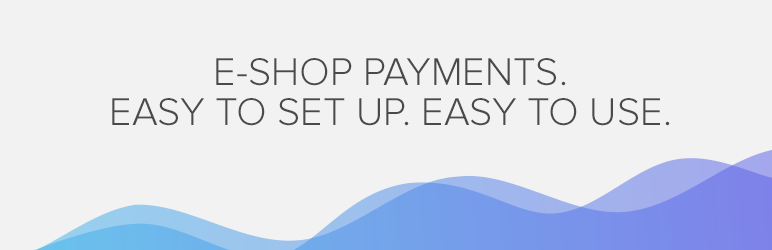
Tachcard payments gateway for Woocommerce
| 开发者 | Tachcard |
|---|---|
| 更新时间 | 2018年4月2日 23:37 |
| PHP版本: | 4.1 及以上 |
| WordPress版本: | 4.9 |
| 版权: | GPLv2 or later |
| 版权网址: | 版权信息 |
详情介绍:
安装:
- Разархивируйте содержимое zip файла в папку плагинов вашего сайта (wp-content/plugins/) через ваш любимый FTP-клиент. Или найдите плагин по его названию после нажатия кнопки "Добавить новый" на странице "Плагины" в Панели администратора вашего сайта.
- Активируйте плагин на странице "Плагины" в Панели администратора вашего сайта.
- Установка завершена.
常见问题:
Где взять базовую ссылку и секретный ключ для магазина?
После регистрации магазина в системе Tachcard менеджер передаст вам ссылку и ключ. Для регистрации обратитесь к менеджеру, используя контакты на сайте https://tachcard.com. Также можно заполнить анкету на странице https://tachcard.com/site-payments.
Что такое Success URL, Fail URL?
Вы можете передать менеджеру Tachcard свой Success URL - это страница, на которую должен переходить покупатель после успешной оплаты. Если URL не указан, пользователь попадет на страницу Успеха Tachcard и сможет вернуться на сайт по нажатию на соответствующую кнопку. Вы можете передать менеджеру Tachcard свой Fail URL - это страница, на которую должен переходить покупатель после ошибки в процессе оплаты. Если URL не указан, пользователь попадет на страницу Ошибки Tachcard и сможет вернуться на сайт по нажатию на соответствующую кнопку. Подробнее в инструкции https://tachcard.com/docs/tc-guide-for-shops.pdf.
Для чего указывать статус заказа "Выполнен" или "В обработке" в настройках плагина и какой из них выбирать?
После того, как покупатель на сайте перейдет на страницу оплаты Tachcard, в разделе Панель администратора -> Woocommerce -> Заказы появится его заказ. Он будет со статусом "В ожидании оплаты". Статус, который вы выбираете в настройках плагина, это тот статус, который получит заказ после успешного завершения процесса оплаты. В стандартной ситуации (с обычным товаром) логично выбирать статус "В обработке", чтоб администратор обратил внимание на заказ в списке заказов. Но, если к примеру, вы продаете электронный (виртуальный) товар, который отправляется сразу после завершения оплаты, вам больше подойдет статус "Выполнен". Не забудьте настроить отправку соответствующих e-mail в Панель администратора -> Woocommerce -> Settings -> E-mail.
Тип постоянных ссылок для сайта - какой выбрать?
В настройках сайта есть пункт про выбор типа постоянных ссылок (/wp-admin/options-permalink.php). В связи с особенностями WooCommerce для корректной работы плагина нужно выбрать любой тип, кроме первого.
更新日志:
- Добавили уведомление о необходимости сменить тип постоянных ссылок, если он не подходит для корректной работы плагина.
- Оптимизировали обработку колл-бека.
- Первая версия в репозитории.